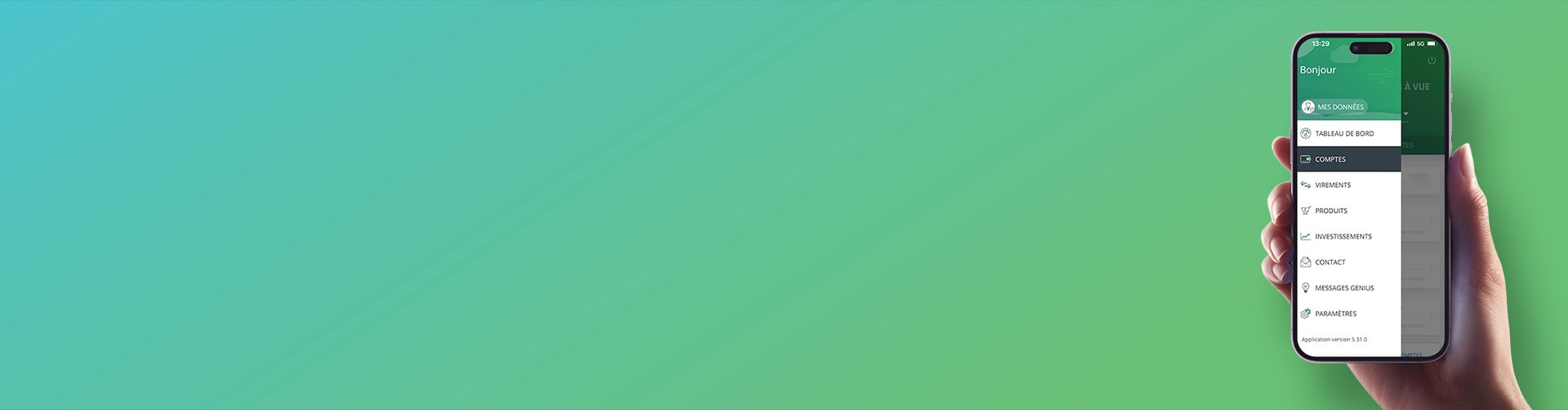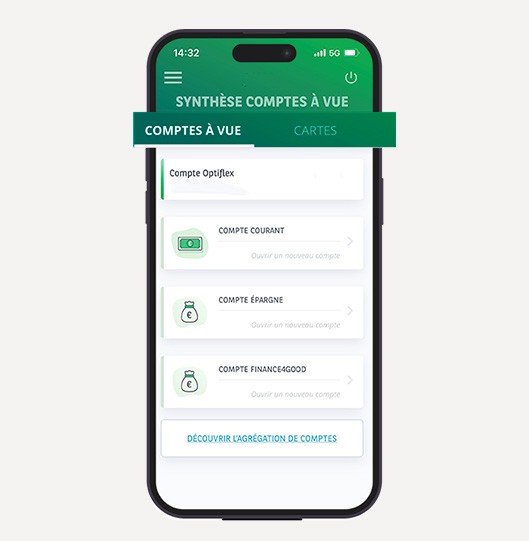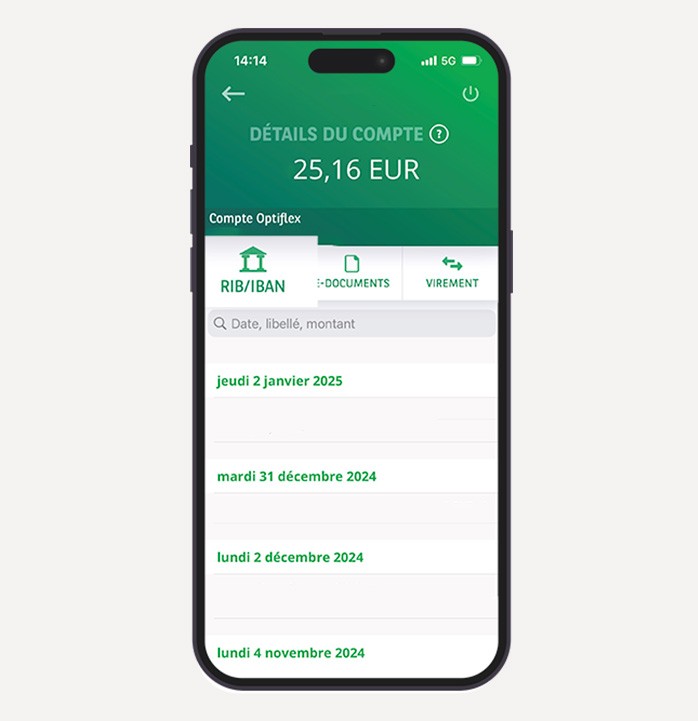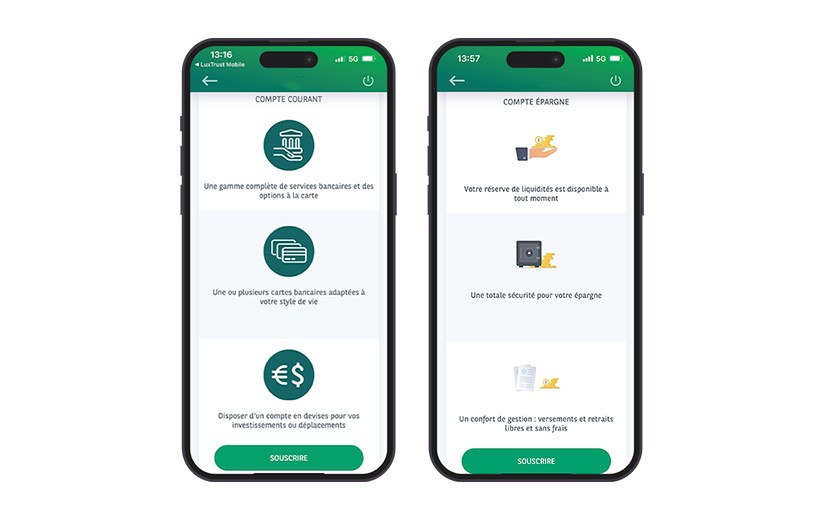
Vous avez besoin d’ouvrir un compte courant ou un compte épargne ? Vous pouvez le faire facilement dans votre espace Web Banking, depuis l’application mobile ou via le site.
Depuis l’application :
- Dans le menu ‘Comptes’, sélectionnez ‘Compte courant’ ou ‘Compte épargne’.
- Appuyez sur ‘Souscrire’ et choisissez la devise de ce nouveau compte.
- Enfin, appuyez sur ‘Valider’ et authentifiez-vous avec votre dispositif LuxTrust.
Vous pouvez également initier un premier virement, qui sera pris en compte dès l’ouverture du compte.
Depuis le site :
- Depuis le menu ‘Comptes’, sous vos comptes à vue ou épargne, cliquez sur ‘Ouvrir un nouveau compte’ ou ‘Ouvrir un nouveau compte épargne’.
- Sur l’écran suivant, complétez le formulaire de souscription, cliquez sur ‘valider’ et authentifiez-vous avec votre dispositif Luxtrust Mobile sur votre smartphone.